DWG - это собственный формат двоичных файлов для хранения данных двух- и трехмерного проектирования и метаданных. Этот формат является "родным" для множества различных приложений САПР, включая AutoCAD. Конвертер DWG в PDF преобразует файл DWG, представляющий собой документ САПР, в файл PDF. Файлы САПР можно конвертировать только в файлы DWG.
Вы можете осуществить конвертирование с помощью нескольких различных инструментов DWG To PDF Free Online. В процессе конвертирования обычно сохраняются макет, текст и графика исходного файла DWG, которые часто остаются нетронутыми в процессе конвертирования, что делает файл читаемым на любом устройстве, способном открывать файлы PDF.
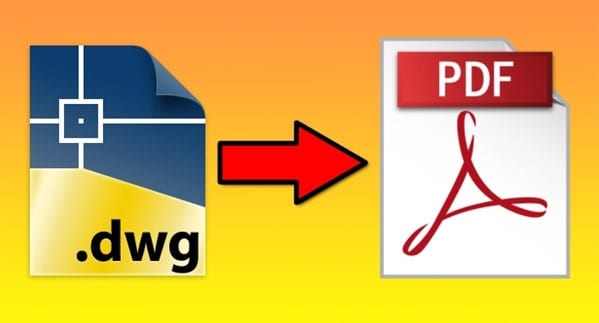
В этой статье
Быстрые сравнения
Онлайн-инструмент |
Поддерживаемые ОС |
Ценообразование |
Плюсы |
Преимущества |
Максимальный размер файла |
| Zamzar | Windows, Mac | $18 в месяц | Достойные ограничения на файлы | Немного дороговато | 100MB |
| reaConverter | Windows, Mac | Бесплатно | Простая процедура | Ограниченные возможности | 50MB |
| AutoDWG | Windows, Mac | 99$ за лицензию | Пакетное конвертирование | Очень дорого | 100MB |
| AnyConv | Windows, Mac | Бесплатно | 3-шаговая процедура | Проблемы с загрузкой файлов | 150MB |
| CoolUtils | Windows, Mac | $129 за лицензию | Многочисленные функции | Не простой интерфейс | 100MB |
Как конвертировать DWG в PDF онлайн
Пользователи могут поделиться своими проектными планами с теми, у кого нет доступа к программе, используемой для разработки файла DWG, путем конвертирования файла DWG в формат PDF. Пользователи также могут легко распечатать и просмотреть планы после конвертирования файла DWG в формат PDF.
конвертирование файла DWG в PDF может помочь уменьшить размер файла, упростить хранение и распространение документа, а также улучшить читаемость. Вот как конвертировать DWG в PDF онлайн, используя некоторые из лучших доступных инструментов:
Путь 1: Zamzar Онлайн конвертация файлов
Zamzar - это онлайн-приложение для конвертации файлов, которое позволяет пользователям преобразовывать различные форматы файлов, такие как документы, фотографии, аудио- и видеофайлы. Сервис может конвертировать файлы из одного формата в другой, например, PDF в Word или JPG в PNG. Zamzar можно использовать для конвертирования файлов DWG в PDF. Он может выполнять более 1200 различных преобразований файлов.
Одним из главных преимуществ Zamzar является его способность конвертировать множество файлов одновременно. Он также поддерживает размер файлов до 100 МБ и отправляет уведомление по электронной почте о завершении конвертирования. Шаги для конвертирования файла DWG в PDF онлайн:
Шаг 1 Сначала посетите Zamzar онлайн конвертацию файлов.
Шаг 2 Выберите файл DWG, который вы хотите преобразовать, и нажмите "Открыть"
Шаг 3 Прежде чем продолжить, убедитесь, что PDF - это формат, в который вы хотите преобразовать файл DWG.
Шаг 4 Нажмите кнопку "Конвертировать", чтобы преобразовать ваш DWG-файл.
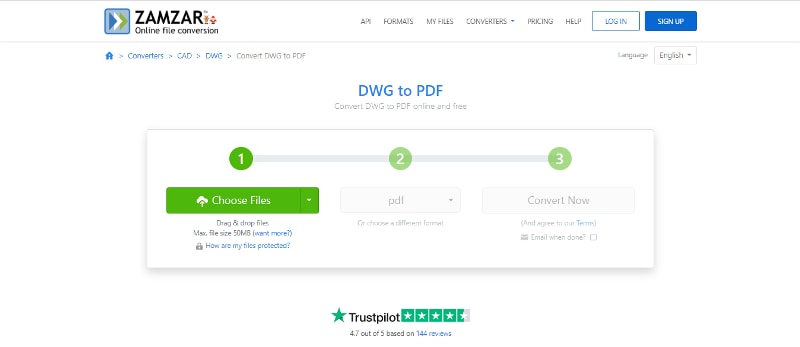
Примечание: Процедура конвертации начнется, и как только она завершится, веб-сайт отправит вам электронное письмо с соответствующей информацией. После этого вы сможете скачать файл, который был преобразован.
Способ 2: reaConverter
Пользователи могут конвертировать и изменять большое количество типов файлов с помощью программы ReaConverter. Эти форматы включают фотографии, аудио, видео и документы. Эта программа работает под Windows и имеет интуитивно понятный графический интерфейс, который упрощает пользователям конвертирование и изменение файлов, с которыми они работают.
Вы можете конвертировать множество файлов одновременно благодаря возможности пакетного конвертирования reaConverter. Программа также поддерживает множество форматов файлов, включая DWG и PDF, поэтому вы можете использовать ее для конвертирования файлов DWG в формат PDF. Программа также содержит несколько сложных функций, которые могут быть полезны для профессиональных пользователей, например, возможность редактирования, редактирования изображений и оптимизации изображений.
Следуйте следующим шагам, чтобы конвертировать DWG в PDF онлайн:
Шаг 1 Посетите reaConverter online и перейдите в папку, содержащую файл DWG, который вы хотите преобразовать, нажав кнопку "Добавить файлы".
Примечание: Вы также можете загрузить свои файлы, перетащив их в соответствующее место.
Шаг 2 Выберите "PDF" в качестве выходного формата в раскрывающемся списке "Конвертировать в" после выбора одного или нескольких файлов DWG из списка доступных файлов для конвертирования.
Шаг 3: Выберите кнопку "Конвертировать" из выпадающего меню, чтобы начать процесс конвертации.
Шаг 4 После завершения процесса конвертирования полученный PDF-файл будет помещен в папку, которую вы указали в качестве места назначения для файла.
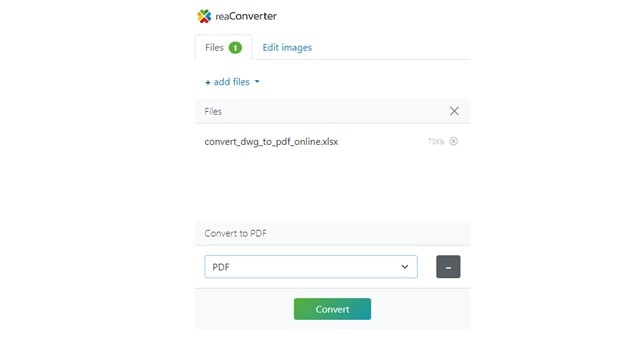
Способ 3: AutoDWG
AutoDWG - это веб-приложение, позволяющее пользователям конвертировать файлы DWG, которые являются собственным форматом файлов AutoCAD, в различные форматы файлов. Пользователи могут получить доступ к AutoDWG здесь. Кроме того, программа может конвертировать в DWG файлы различных типов. Благодаря возможности пакетного конвертирования AutoDWG, пользователи могут конвертировать множество файлов одновременно, что является одним из многих преимуществ использования этой программы.
Утверждается, что в процессе конвертирования инструмент AutoDWG сохраняет качество и точность исходного файла DWG, что очень важно для технических чертежей и проектов. Не имея AutoCAD, вы можете конвертировать файлы DWG, DXF и DWF в PDF с помощью этого простого конвертера следующими способами:
Шаг 1 После добавления файла или папки для конвертирования, выбора макета для конвертирования (что позволяет указать, как он будет отображаться в PDF) и нажатия кнопки "next", вы можете начать процесс конвертирования.
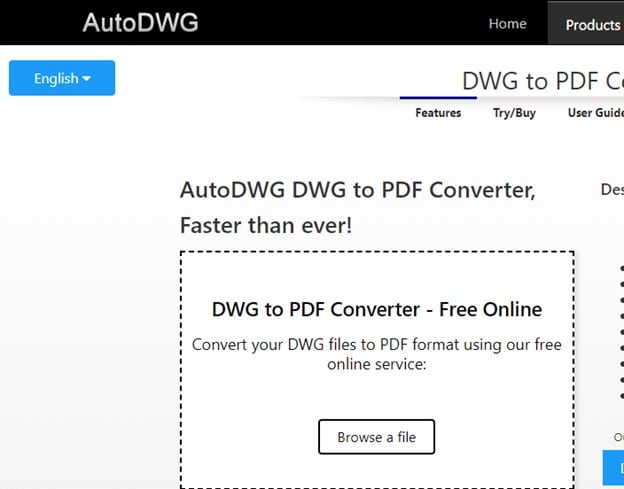
Шаг 2: Установите параметры или используйте настройки по умолчанию.
Шаг 3 Настройте ширину пера или используйте значения по умолчанию.
Шаг 4: Вы можете указать выходную папку (или файл), отключить невидимые слои для всех рисунков или использовать настройки по умолчанию.
Шаг 5 Выберите опцию "Конвертировать сейчас", чтобы завершить конвертацию.
Шаг 6 После завершения конвертирования, которое должно занять всего несколько секунд, вы можете просмотреть созданный PDF, выбрав "Открыть файл/папку". Если это не так, нажмите кнопку "Отмена", чтобы выйти.
Способ 4: AnyConv
AnyConv - это онлайн-инструмент для конвертации файлов, который доступен в Интернете и поддерживает различные типы файлов. Пользователи могут конвертировать файлы в различные типы файлов, такие как аудио, видео, изображения, документы и другие. AnyConv поддерживает множество форматов, и DWG в PDF - один из них. Это означает, что пользователи могут конвертировать файлы DWG с помощью этой программы. После того как программа обработает файл, полученный PDF-файл будет доступен для загрузки.
AnyConv может конвертировать самые разные форматы файлов, включая DWG в PDF, JPG в PDF, PNG в PDF, Excel в PDF и многие другие. В дополнение к этим конвертированиям AnyConv позволяет конвертировать DWG в PDF. Приложение также обеспечивает пакетное конвертирование, что позволяет пользователям конвертировать множество файлов одновременно с помощью процесса, известного как пакетное конвертирование.
Как конвертировать DWG в PDF онлайн с помощью AnyCov:
Шаг 1 Поместите свой файл DWG в указанное место для его загрузки. Максимальный размер файла составляет 100 мегабайт (МБ).
Шаг 2 Чтобы преобразовать файлы dwg в формат pdf, нажмите кнопку "Конвертировать". В большинстве случаев конвертирование займет всего несколько секунд.
Шаг 3: В данный момент вы можете скачать PDF-файл. Ссылка на скачивание активна только на том устройстве, которое вы сейчас используете.
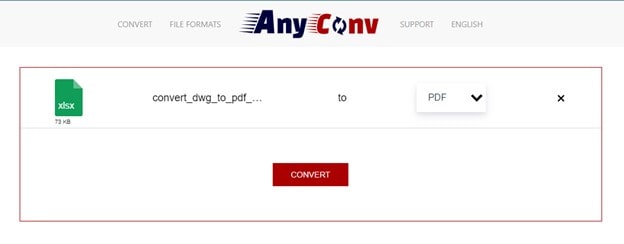
Путь 5: CoolUtils
Для решения всех задач по конвертированию файлов вам понадобится Coolutils Converter. Он может конвертировать файлы любого типа в PDF или TIFF, в зависимости от ваших предпочтений. Конвертируйте их массово с помощью графического интерфейса пользователя (GUI) или командной строки, используя только одну программу. Помимо конвертации, вы можете добавлять количество страниц или любое другое содержимое на каждую страницу ваших документов. Программа также работает должным образом для штамповки бейтов.
Вы можете защитить свои документы, установив права пользователя (такие как просмотр, печать, редактирование и аннотирование) или используя пароль. С помощью Coolutils Converter можно также конвертировать электронные письма, в том числе из Outlook, Gmail, Yahoo и других. Включите водяные знаки изображений, например, логотип вашей компании, в верхний или нижний колонтитул выходного файла.
Шаг 1: Посетите веб-сайт и нажмите на опцию "Загрузить", чтобы загрузить свой файл DWG.
Шаг 2 Выберите формат (предпочтительно PDF), в который вы хотите преобразовать ваш DWG-файл.
Шаг 3 Нажмите на опцию "Конвертировать", чтобы начать процесс конвертации.
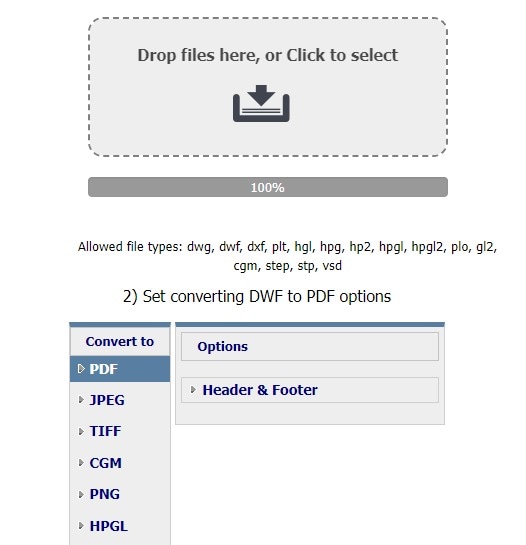
Как редактировать PDF, конвертированый из файла DWG?
После конвертирования файла DWG в PDF пришло время внести некоторые правки. Как же это сделать? У нас есть правильный ответ для вас! Wondershare PDFelement, один из лучших редакторов PDF на рынке, это Wondershare PDFelement - Редактор PDF-файлов Благодаря широкому набору функций, вы сможете изменить ваши файлы в любой формат по вашему выбору в кратчайшие сроки, без особых усилий и по самой выгодной цене на рынке. PDFelement - это программа редактирования PDF-файлов с различными функциями для редактирования, конвертирования и создания PDF-документов.

![]() Работает на основе ИИ
Работает на основе ИИ
Ее основные возможности включают изменение текста, графики и страниц внутри PDF-документа, а также создание и заполнение форм. Он также может конвертировать PDF-документы в другие форматы файлов, такие как Word, Excel и PowerPoint. Кроме того, в нем есть инструменты для аннотирования, комментирования, просмотра PDF-документов и добавления цифровых подписей.
Вы можете объединять, разделять и сжимать PDF-файлы, а также создавать PDF-файлы из других типов файлов. В целом, PDFelement - это мощный инструмент, который можно использовать для различных действий, связанных с PDF.
Что еще можно делать с PDFelement?
Некоторые другие возможности PDFelement, о которых вам следует знать:
- Вы можете изменять текст, графику и страницы в PDF-файле по своему усмотрению.
- Вы можете конвертировать отсканированные PDF-файлы в форматы, которые можно редактировать, благодаря технологии OCR.
- PDFelement предоставляет вам на выбор различные варианты конвертации, некоторые из которых включают Word, Excel, PowerPoint, HTML, изображения, EPUB и многие другие типы файлов. Файлы, сохраненные в этих форматах, могут быть конвертированы в формат PDF.
- Вам больше не нужно беспокоиться о сканированных документах, поскольку вы можете менять их, когда сочтете нужным.
- Вы можете делать все, что угодно, когда угодно и без особых усилий, добавлять свои электронные или цифровые подписи к создаваемым PDF-файлам.

Wondershare PDFelement - Интеллектуальные PDF-решения, упрощенные с помощью ИИ
Преобразование стопок бумажных документов в цифровой формат с помощью функции распознавания текста для лучшего архивирования.
Различные бесплатные PDF-шаблоны, включая открытки с пожеланиями на день рождения, поздравительные открытки, PDF-планировщики, резюме и т.д.
Редактируйте PDF-файлы, как в Word, и легко делитесь ими по электронной почте, с помощью ссылок или QR-кодов.
ИИ-Ассистент (на базе ChatGPT) напишет, отредактирует и переведет ваш контент, чтобы сделать его прекрасным и особенным.
Вас также может заинтересовать
1. Может ли Adobe открывать файлы DWF?
В настоящее время в приложениях Adobe нет встроенной поддержки формата файлов DWF (Design Web Format). AutoCAD компании Autodesk является основным инструментом для создания файлов DWF, которые затем используются для совместного использования и обмена проектной информацией.
2. Редактируются ли файлы DWF?
Изначально файлы DWF/DWFx и PDF предназначались для использования в качестве справочных (только для чтения, без возможности редактирования) чертежей, поэтому поддерживаются такие функции, как подложка в AutoCAD (например, xrefs) и переключение слоев. Файлы DWF не предназначены для конвертирования в более универсальный формат DWG.
3. Как поделиться преобразованным PDF-рисунком с коллегами (использовать PDFelement)?
Обмен PDF-файлами в Интернете - это легкий и веселый процесс с PDFelement, мощным приложением "все в одном". Прямо из пользовательского интерфейса программы пользователи могут загружать PDF-файлы в Wondershare PDFelement Cloud, Google Drive, Dropbox или отправлять их по электронной почте.

![]() Работает на основе ИИ
Работает на основе ИИ
Шаг 1 Откройте программу, после чего откроется основной интерфейс Wondershare PDFelement.
Шаг 2 Когда вы будете готовы загрузить нужный PDF, используйте кнопку "Открыть PDF".
Шаг 3 После правильной загрузки PDF-файла выберите "Поделиться" в правом верхнем углу панели меню.
Шаг 4 Выберите опцию "Ссылка" в появившемся меню "Поделиться".
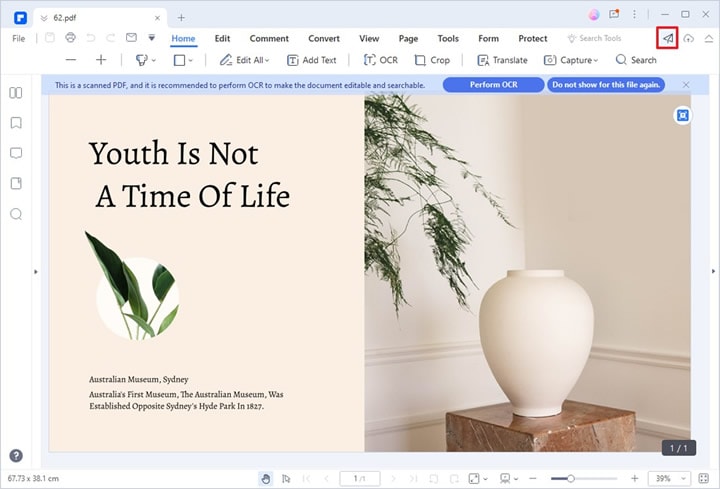
Примечание: Приложение создаст ссылку на соответствующий PDF-файл, которой можно поделиться с другими после нажатия кнопки "Создать".
Шаг 5 Вы можете скопировать ссылку и отправить ее адресатам, дождавшись окончания процедуры, а затем нажав кнопку "Копировать ссылку".
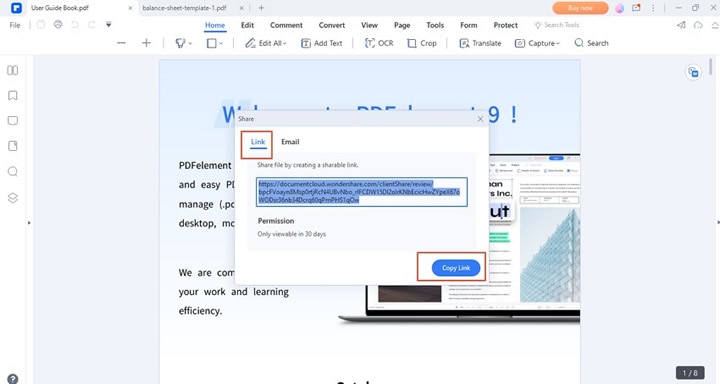
Заключение
конвертирование файлов DWG в формат PDF - обычная задача для многих пользователей. Существует множество способов конвертирования файлов DWG в PDF, включая использование онлайн-инструментов. Онлайн-инструменты удобно и легко конвертируют файлы DWG в PDF без установки программного обеспечения.
Онлайн-конвертеры DWG в PDF широко доступны, и многие из них бесплатны. Они просты в использовании и обычно требуют только загрузки файла DWG и скачивания полученного PDF. Кроме того, вы можете использовать PDFelement для редактирования документа после его конвертирования из формата DWG.


